
时间:2021-06-25 22:16:03 来源:www.win10xitong.com 作者:win10
小编在电脑维修店碰到一位用户抱着他的电脑去维修,他的操作系统遇到了win10系统怎么打开QQ邮箱里的问题,如果是新手遇到这个情况的话不太容易解决,会走很多弯路。如果你平时每次遇到问题都去让专业人士处理,那水平就无法提高了。这次我们可以自己来尝试解决一下,小编在这里先给出一个解决这个问题的步骤:1.打开QQ邮件我们可以看到,附件下面有一个下载功能,我们单击这个下载。2.然后把压缩包保存到桌面或者其他位置就这个问题很轻易的处理了。下面就由小编给大家带来win10系统怎么打开QQ邮箱里的具体处理伎俩。
具体方法如下:
1.当我们打开QQ邮件时,可以看到附件下有下载功能。我们点击这个下载。
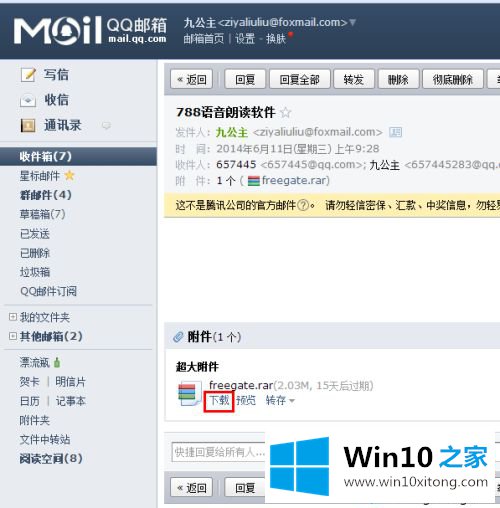
2.然后将压缩的包保存到桌面或其他位置。

3.下载压缩包后,我们可以在桌面上找到压缩包。

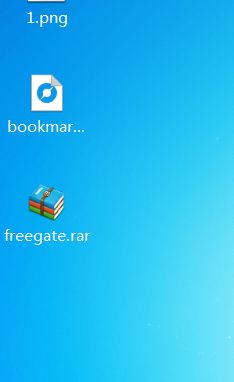
4.右键单击压缩包,并选择一个压缩选项,如与压缩包同名的目录,以便解压缩的文件将保存在与压缩包相同的目录中。
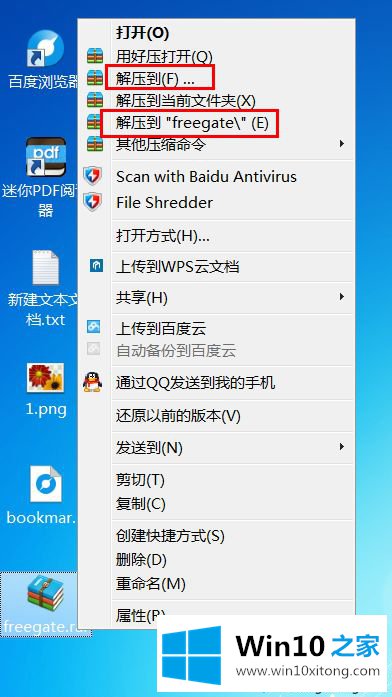
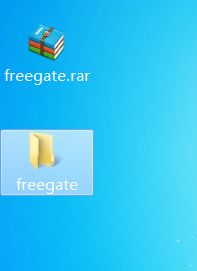
5.我们也可以把文件解压到…,然后解压到我们选择的位置,然后就可以看到压缩包里的内容了。
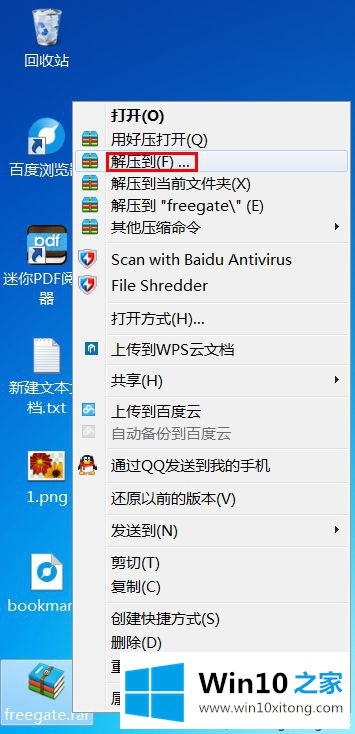
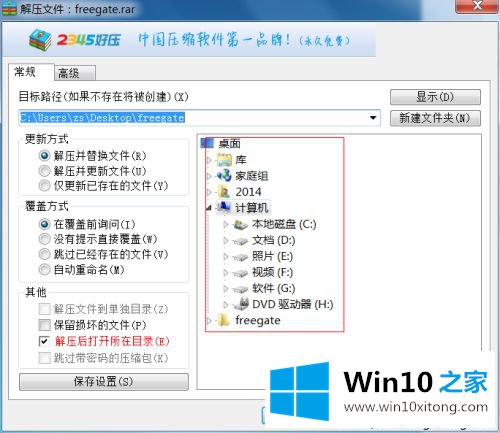
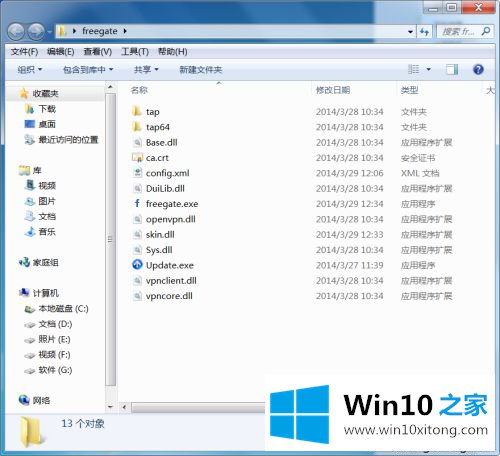
QQ邮箱人人都爱。如果不知道如何打开QQ邮箱里的压缩包,可以试试上面的教程操作!
我们再来回顾一下以上文章中说的内容,就是关于win10系统怎么打开QQ邮箱里的具体处理伎俩,如果还不能解决,我们可以用重装系统这个万能方法解决,如果你需要下载系统,可以继续关注本站。